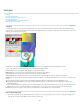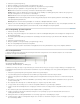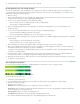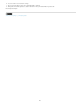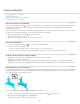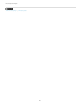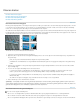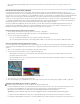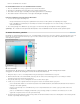Operation Manual
Kleuren kiezen
Naar boven
Naar boven
Een kleur kiezen met het pipet
Een kleur kiezen met de gereedschapset
Het deelvenster Kleurstalen gebruiken
De Adobe Kleurkiezer gebruiken
Een kleur kiezen met het pipet
Met het gereedschap Pipet kunt u eenvoudig een kleur kopiëren, omdat u geen staal hoeft te selecteren. Met dit gereedschap kopieert u of neemt
u een monster van een gebied in de foto om een nieuwe voor- of achtergrondkleur in te stellen. U kunt een monster van de actieve afbeelding
nemen, van een andere geopende afbeelding of van het bureaublad van de computer.
Als u wilt dat de kleur altijd beschikbaar is, kunt u het kleurmonster toevoegen aan het deelvenster Kleurstalen. Ook kunt u de grootte bepalen van
het gebied waarin monsters worden genomen met het gereedschap Pipet. Zo kunt u bijvoorbeeld instellen dat u met het pipet monsters neemt van
de gemiddelde kleurwaarden in een gebied van 5 x 5 of 3 x 3 pixels onder de aanwijzer.
Een voorgrondkleur selecteren met het pipet
A. Monster van een punt B. Monster van Gemiddeld 5x5
1. Selecteer het gereedschap Pipet in de gereedschapset.
2. (Optioneel) Als u de grootte van het monstergebied wilt wijzigen, kiest u een van de opties in het menu Monstergrootte op de optiebalk voor
het gereedschap:
Punt, als u de precieze kleurwaarde wilt laten bepalen van de pixel waarop u klikt.
Gemiddeld 3x3 of Gemiddeld 5x5, als u de gemiddelde waarde wilt laten bepalen van het opgegeven aantal pixels in het gebied waarop
u klikt.
3. Selecteer op de optiebalk voor het gereedschap het gebied waarvan het gereedschap Kleurkiezer een monster moet nemen. Kies uit Alle
lagen of Huidige laag.
4. Voer een van de volgende handelingen uit om een kleur te kiezen:
U selecteert een nieuwe voorgrondkleur in een afbeelding door op de gewenste kleur te klikken. U selecteert een kleur die ergens
anders op het scherm wordt weergegeven door in de afbeelding te klikken en bij de afbeelding vandaan te slepen.
U selecteert een nieuwe achtergrondkleur in een afbeelding door op de gewenste kleur te klikken terwijl u Alt ingedrukt houdt (Option +
klikken in Mac OS).
Als u klikt en vervolgens met het pipet sleept, verandert de kleur van het vakje voor de voorgrondkleur.
5. Laat de muisknop los om de nieuwe kleur te selecteren.
Opmerking: U kunt tijdelijk schakelen naar het gereedschap Pipet terwijl u de meeste andere gereedschappen gebruikt. Op deze wijze kunt u
snel de kleuren wijzigen zonder een ander gereedschap te selecteren. Houd gewoon de Alt-toets ingedrukt (Option-toets in Mac OS). Nadat u de
gewenste kleur hebt gekozen, laat u de Alt-toets (of Option-toets in Mac OS) weer los.
Een kleur kiezen met de gereedschapset
Voer een van de volgende handelingen uit:
Als u de voor- en achtergrondkleur op zwart en wit wilt instellen, klikt u op het pictogram Standaard voor- en achtergrondkleuren.
Als u de kleuren van de twee vakken wilt omwisselen, klikt u op het pictogram Voorgrond- en achtergrondkleuren verwisselen.
Als u de voorgrondkleur wilt wijzigen, klikt u op het bovenste kleurvak in de gereedschapset en kiest u vervolgens een kleur in de Kleurkiezer.
216